OneNote kan ibland skicka ett felmeddelande som säger att innehållet du försöker komma åt inte är tillgängligt ännu. Det här felmeddelandet visas vanligtvis efter att appen slutat fungera och du startade om den. Detta beror på att OneNote misslyckades med att synkronisera dina anteckningar korrekt.
När du får "Innehållet är inte tillgängligt ännu”-fel på din OneNote-skrivbordsapp får du ofta följande varning på onlineappen: ”Tyvärr, det verkar som om den här sidan har lagts till från en annan dator och inte har synkroniserats än. Klicka här eller tryck på ENTER för att ladda om“. Problemet är att om du trycker på Enter för att ladda sidan igen så händer ingenting, eller så får du samma fel om och om igen.
Lösningar för att fixa OneNote-innehåll ännu inte tillgängligt
Logga ut och starta om OneNote
Det här felet indikerar att några av dina anteckningsböcker inte kunde synkroniseras. Som en snabb lösning, logga ut från ditt OneNote-konto och stäng appen. Starta sedan om det och logga in igen. På detta sätt kommer din dator att upprätta en ny anslutning till OneNotes servrar och eventuellt lösa problemet.
Se dessutom till att du kör den senaste Onenote-appversionen på din maskin. Sök efter uppdateringar om din appversion är föråldrad.
Töm din papperskorg
Flera användare lyckades lösa detta problem genom att tömma papperskorgen. Om OneNote på något sätt försöker synkronisera enskilda avsnitt eller sidor som du skickade till papperskorgen, är det inte konstigt att processen misslyckas. Ta bort alla filer permanent från papperskorgen och kontrollera om problemet kvarstår.
Starta papperskorgen, klicka på Papperskorgen verktyg, och välj sedan Töm papperskorg.

Kontrollera din anslutning
Se till att du är ansluten till internet. Det här felet kan också indikera att din anslutning avbröts eller att den inte är stabil. Starta om din router och använd en kabelanslutning om du har en Wi-Fi-anslutning. Eller anslut till en mobil hotspot om det är möjligt.
Kontrollera om innehållet är tillgängligt på en annan enhet
Kontrollera om du kan komma åt den problematiska sidan eller avsnittet på en annan enhet. Om respektive sida har delats med flera användare, be dem kontrollera om de upplever samma problem. Om innehållet är synligt för andra användare, be dem att kopiera eller flytta det till ett nytt avsnitt. Kontrollera sedan om alla kan komma åt det nya området.
Återställ OneDrive-lagring
Om ingen av användarna kan komma åt det problematiska innehållet, återställ OneDrive-lagring. I grund och botten kommer du att återställa innehållet till ett tidigare tillstånd.
- Gå till OneDrive webbplats och logga in.
- Navigera sedan till inställningar → alternativ → Återställ din OneDrive. Om du använder ett jobb- eller skolkonto går du direkt till inställningar → Återställ din OneDrive.
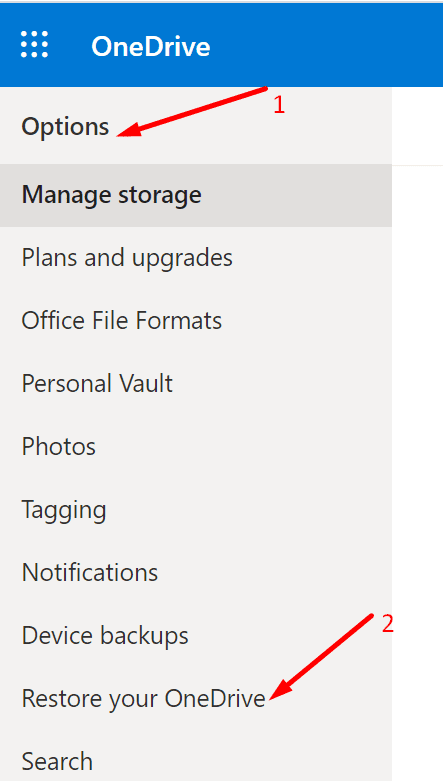
- Välj datum från rullgardinsmenyn.
- Välj de aktiviteter du vill ångra.
- Slå Återställ knapp.
Tips för att undvika "Innehåll ännu inte tillgängligt"-fel
- Se till att din anslutning är stabil.
- Avsluta inte Onenote förrän du ser statusikonen för framgångsrik synkronisering, som bekräftar att din data har synkroniserats till molnet.
- Vänta tills din anteckningsbok har nått OneNotes servrar. Varje sida och avsnitt du redigerar, uppdaterar eller sparar behöver tid för att nå OneNotes servrar. Om du försöker komma åt den anteckningsboken innan innehållet har synkroniserats helt, kan du få felmeddelandet "Innehåll inte tillgängligt ännu".
Slutsats
Om OneNote säger att innehållet du försöker komma åt inte är tillgängligt ännu, indikerar detta att appen behöver mer tid för att synkronisera anteckningsboken till servrarna. Men om felet inte försvinner efter några minuter, starta om OneNote och kontrollera om du kan kopiera det problematiska innehållet till ett nytt avsnitt. Om det inte fungerar, återställ OneDrive.
Lyckades du lösa detta problem? Låt oss veta i kommentarerna nedan.